制作启动u盘加载raid阵列卡驱动
- 格式:doc
- 大小:169.00 KB
- 文档页数:4

1、调整BIOS启动项为Legacy模式按del键键入BIOS输入密码Admin@9000选择BIOS Configuration选择Boot按F10进行保存退出2、安装操作系统出现如下界面需要加载Raid卡驱动进行磁盘发现。
3、按Ctrl +Alt+F2进入命令行模式查看无磁盘信息4、使用umount /dev/sr0 命令卸载操作系统镜像5、在虚拟KVM界面弹出操作系统盘,加载Raid卡ISO镜像。
RAID-3004iMR_3108_3408iMR_3416iMR_3508_3516-Ubuntu16.04.5-megaraid_sas-07.709.08.00-1-x86_64.iso6、在命令行模式mount Raid卡驱动。
如果出现如下提示,在重新运行下命令7、查看cdrom目录是否有Raid驱动文件,显示如下为正常8、创建一个raid目录,将驱动文件复制到新建目录下9、加载操作系统模块和raid卡驱动modprobe scsi_transport_sas modprobe raid_classmodprobe configfsinsmod /raid/megarai_sas.ko10、查看是否能识别到磁盘11、umount驱动盘镜像12、弹出驱动镜像,加载操作系统镜像13、mount 操作系统镜像,并查看是否挂载成功14、Ctrl +Alt+F1切换回图形安装界面后继续安装,选中go back 回车15、选择Detect disks 继续安装16、安装到如下界面时,不要进行continue操作,执行Ctrl +Alt+F2切到命令行模式17、依次在命令行输入如下命令cp /raid/* /target/root/chroot /targetbashdpkg -i /root/RAID-3004iMR_3108_3408iMR_3416iMR_3508_3516-Ubuntu16.04.5-megaraid_sas-07.709.08.00-1-x86_64.deb18、然后再次Ctrl +Alt+F1切回图形界面continue即可,至此系统安装完毕。

使用DELL USBKEY软件将U盘虚拟成软驱加载控制器驱动安装windows server 2003•仅支持9G,10G安装windows2003•使用该软件后,U盘的数据会丢失!•使用该软件后,U盘将无法被Windows系统使用,如何恢复。
安装前的准备:1.按F2进入BIOS,将USB Flash Drive Emulation Type 中flash disk 改为Floppy (如果有这个选项)2,如果您的服务器有远程控制卡,开机自检的时候屏幕有 ctrl+E 的提示:请按组合键‘Crtl+E’的组合键,进入如下的配置界面。
选择Virtual Media control回车,我们需要确认:•将“Virtual Media”设置成“Detached”,•将“Virtual Flash”设置成“Disabled”制作U盘驱动:1,下载USBKEY 和您需加载的驱动程序:USBKEY 下载地址:ftp://.dell./utility/USBKeyPrepA00.exe阵列卡驱动程序:2.将下载好的USBKey解压,打开以后您注意有一个Files的文件夹。
稍后的驱动文件要拷贝或者直接释放到此目录下3.将下载好的磁盘阵列卡驱动解压(一般是一个 exe的自解压文件),将解压出来的所有文件拷贝到USBKeyPrepA00中Files文件夹里。
4.返回上级菜单,运行USBKeyPrepF6.exe5.单击“Prepare”开始制作U盘驱动。
“确定”完成制作。
6.此时您再双击U盘,会提示请插入磁盘驱动器,表示U盘驱动做好。
如果仍然可以打开您的U盘看到里面的文件,说明没有做好。
开始安装服务器:1,将U盘插在要安装的服务器后置(推荐)USB端口,重启服务器,将系统光盘放在光驱,按F11=Boot Menu,进入启动菜单后,确认U盘有被识别到。
正常从光盘开始安装。
2,在屏幕的底部出现信息:Press F6 if you need to install a third party SCSI or RAID driver 时,及时按下“F6”键。
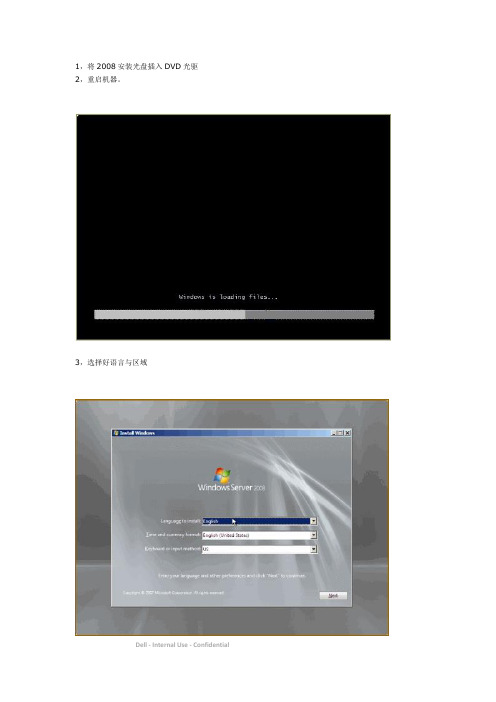
1,将2008安装光盘插入DVD光驱2,重启机器。
3,选择好语言与区域
4,点击Install Now继续安装
5,输入CD-KEY,如果是DELL的OEM系统,那么序列号在服务器机箱上贴着
如果暂时没有没有CD-KEY,可以点击NEXT跳过继续,但在操作系统安装完毕后会要求你输入序列号
6,同意协议并继续
7,选择需要的模式进行安装,这里我们选择Custom (Advanced).
8,确认安装的硬盘及分区继续(如果需要加载阵列卡驱动,点击load driver即可)
没有硬盘,选择加载驱动
我选择到U盘相应介质的raid卡驱动目录下,一般正常的情况,这样选择到此U盘,会自动列出适合的阵列卡驱动文件的!
情况如上图,如果把那个隐藏与此计算机上的硬件不兼容的驱动程序前的复选去掉显示下图
选择对应的阵列卡即可,完成加载!
10,
12,
14,
16
安装完毕
Dell - Internal Use - Confidential。

基本上server 2008 已经能识别到DELL 大多数阵列卡的驱动了. 但S100/S300/H310/H710/H810 可能识别不到,以下是简单的加载方法更新至2013-1-9 2.0.0.0162, A05 版本Windows Server 2008 x86 S100/S300 Controllers /FOLDER93654M/3/DELL_MULTI-DEVICE_A05_R294491.exeWindows Server 2008 x64 S100/S300 Controllers ftp:///FOLDER93624M/3/DELL_MULTI-DEVICE_A05_R294489.exeWindows Server 2008 R2 S100/S300 Controller ftp:///FOLDER93604M/9/DELL_MULTI-DEVICE_A05_R294488.exe更新至2013-1-9 5.2.220 , A02 版本Windows Server 2008 x86 H310/H710/H810 Controllers ftp:///FOLDER00713610M/2/DRVR_WIN_XT6YD_5.2.220.32_A02_ZPE.exeWindows Server 2008 x64 H310/H710/H810 Controllers ftp:///FOLDER00713603M/2/DRVR_WIN_78VD2_5.2.220.64_A02_ZPE.exeWindows Server 2008 R2 H310/H710/H810 Controller ftp:///FOLDER00734327M/2/DRVR_WIN_M20VR_5.2.220.64_A02_ZPE.exe拿S100/S300 来举例1 下载DELL_MULTI-DEVICE_A05_R294491.exe ,2 然后双击运行一路按回车, 本步骤实质是做了解压的动作,如图1. (当然也可以用WINRAR等解压工具对DELL_MULTI-DEVICE_A05_R294491.exe 做解压,效果一样)3 把生成的5个文件复制到U 盘的根目录下4 当安装至图2 位置时,选择load driver加载驱动图1最后附上dell 主流的broadcom 网卡下载地址●12代产品.如320.420.520.620,720,820,9202008 32bit/FOLDER00401650M/1/Bcom_LAN_17.2.0_W2K8_A00.exe 2008 64bit or R2/FOLDER00401675M/1/Bcom_LAN_17.2.0_W2K8_64_A00.exe ●11代及之前产品2003/2008 32bitftp:///network/Bcom_LAN_16.2.1_W2K3_8_A02.exe2003/2008 64bit or R2ftp:///network/Bcom_LAN_16.2.1_W2K3_8_64_A02.exe下载并解压完进入Driver_Management_Apps_Installer 文件夹里面运行 setup.exe。
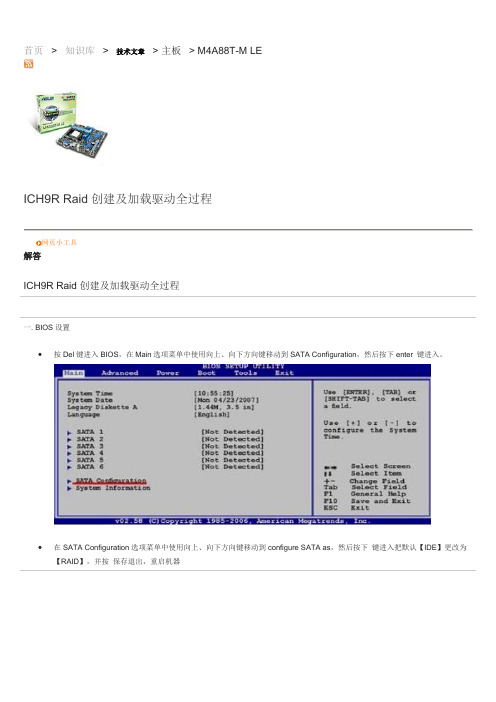
首页 > 知识库 > 技术文章 > 主板 > M4A88T-M LEICH9R Raid创建及加载驱动全过程网页小工具解答ICH9R Raid创建及加载驱动全过程一. BIOS设置∙按Del键进入BIOS,在Main选项菜单中使用向上、向下方向键移动到SATA Configuration,然后按下enter 键进入。
∙在SATA Configuration选项菜单中使用向上、向下方向键移动到configure SATA as,然后按下键进入把默认【IDE】更改为【RAID】,并按保存退出,重启机器二. Intel ICH9R RAID界面设置∙在开机自检时会出现以下提示,此时按Ctrl+I进入Raid控制界面如图∙选择Creat RAID Volume选项按下Enter键∙即创建一个RAID卷标并会出现下图所示的窗口画面∙在Name选项处键入名称,然后按下Enter键。
∙使用向上、向下方向键来选择您想要的RAID类型,然后按下键。
∙在Disk选项处按下Enter键来选择要进行阵列设置的硬盘设备,会出现下图所示的窗口画面。
∙使用向上、向下方向键来选择硬盘设备,确认后按下Space键来进行选择。
接着被选定的硬盘设备旁会出现一个小三角形图标。
当所有要进行RAID的硬盘设备选择完毕后,按下Enter键∙在Strip Size选项处, 使用向上、向下方向键来选择阵列要分割的容量,数值可由4KB递增至128KB,缺省值为128KB∙在Capacity选项处填写所要的阵列容量,接着按下键。
本项目缺省值是采用最高可容许的磁盘容量。
如下图:∙在Create Volume的对话框中按下Enter键来创建磁盘阵列,如下图:∙按Y键来创建阵列并回到主菜单,或按N键回到创建阵列标签的菜单。
∙如下图RAID Volume中提示的信息,raid已创建完成∙按ESC键退出RAID设置界面并重启机器。
∙在开机自检时会出现以下提示:三.如何制作驱动软盘∙方法一:开机把华硕的驱动光盘放到光驱中自动运行,进入驱动制作界面。
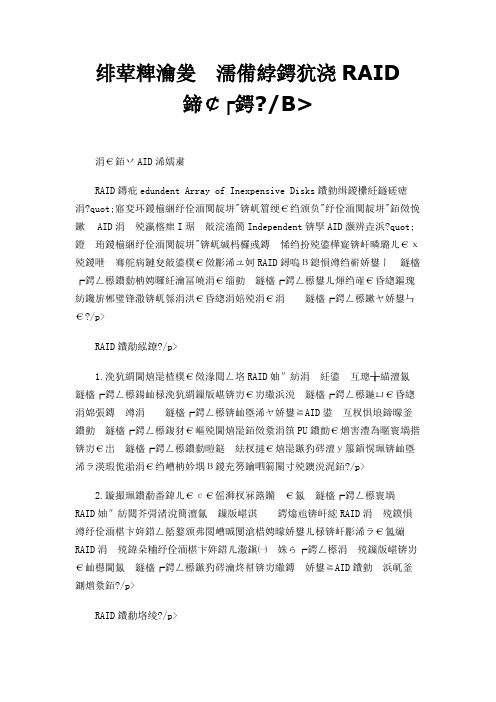
系统安装如何加载RAID卡驱动一、RAID介绍RAID是Redundent Array of Inexpensive Disks的缩写,直译为"廉价冗余磁盘阵列",也简称为"磁盘阵列"。
后来RAID中的字母I被改作了Independent,RAID就成了"独立冗余磁盘阵列",但这只是名称的变化,实质性的内容并没有改变。
可以把RAID理解成一种使用磁盘驱动器的方法,它将一组磁盘驱动器用某种逻辑方式联系起来,作为逻辑上的一个磁盘驱动器来使用。
RAID的优点1.传输速率高。
在部分RAID模式中,可以让很多磁盘驱动器同时传输数据,而这些磁盘驱动器在逻辑上又是一个磁盘驱动器,所以使用RAID可以达到单个的磁盘驱动器几倍的速率。
因为CPU的速度增长很快,而磁盘驱动器的数据传输速率无法大幅提高,所以需要有一种方案解决二者之间的矛盾。
2.更高的安全性。
相较于普通磁盘驱动器很多RAID模式都提供了多种数据修复功能,当RAID中的某一磁盘驱动器出现严重故障无法使用时,可以通过RAID中的其他磁盘驱动器来恢复此驱动器中的数据,而普通磁盘驱动器无法实现,这是使用RAID的第二个原因。
RAID的分类RAID 0,无冗余无校验的磁盘阵列。
数据同时分布在各个磁盘上,没有容错能力,读写速度在RAID中最快,但因为任何一个磁盘损坏都会使整个RAID系统失效,所以安全系数反倒比单个的磁盘还要低。
一般用在对数据安全要求不高,但对速度要求很高的场合,如:大型游戏、图形图像编辑等。
此种RAID模式至少需要2个磁盘,而更多的磁盘则能提供更高效的数据传输。
RAID 1,镜象磁盘阵列。
每一个磁盘都有一个镜像磁盘,镜像磁盘随时保持与原磁盘的内容一致。
RAID1具有最高的安全性,但只有一半的磁盘空间被用来存储数据。
主要用在对数据安全性要求很高,而且要求能够快速恢复被损坏的数据的场合。
此种RAID模式每组仅需要2个磁盘。
1、调整BIOS启动项为Legacy模式按del键键入BIOS输入密码Admin@9000选择BIOS Configuration选择Boot按F10进行保存退出2、安装操作系统出现如下界面需要加载Raid卡驱动进行磁盘发现。
3、按Ctrl +Alt+F2进入命令行模式查看无磁盘信息4、使用umount /dev/sr0 命令卸载操作系统镜像5、在虚拟KVM界面弹出操作系统盘,加载Raid卡ISO镜像。
RAID-3004iMR_3108_3408iMR_3416iMR_3508_3516-Ubuntu16.04.5-megaraid_sas-07.709.08.00-1-x86_64.iso6、在命令行模式mount Raid卡驱动。
如果出现如下提示,在重新运行下命令7、查看cdrom目录是否有Raid驱动文件,显示如下为正常8、创建一个raid目录,将驱动文件复制到新建目录下9、加载操作系统模块和raid卡驱动modprobe scsi_transport_sas modprobe raid_classmodprobe configfsinsmod /raid/megarai_sas.ko10、查看是否能识别到磁盘11、umount驱动盘镜像12、弹出驱动镜像,加载操作系统镜像13、mount 操作系统镜像,并查看是否挂载成功14、Ctrl +Alt+F1切换回图形安装界面后继续安装,选中go back 回车15、选择Detect disks 继续安装16、安装到如下界面时,不要进行continue操作,执行Ctrl +Alt+F2切到命令行模式17、依次在命令行输入如下命令cp /raid/* /target/root/chroot /targetbashdpkg -i /root/RAID-3004iMR_3108_3408iMR_3416iMR_3508_3516-Ubuntu16.04.5-megaraid_sas-07.709.08.00-1-x86_64.deb18、然后再次Ctrl +Alt+F1切回图形界面continue即可,至此系统安装完毕。
如果没有Linux的机器,可以使用安装光盘的Linux环境:将 U 盘完全慢速格式化,将驱动拷贝到U盘,将U盘插在服务器上,用Linux安装光盘第一张启动到图形安装界面,按Ctrl+Alt+F2切换到控制台。
按F11调用启动菜单选择光驱启动,从Linux安装光盘引导直接回车,进入图形安装界面:跳过光盘介质检测:这个图形界面按CTRL+ALT+F2切换到控制台安装下面步骤操作,后面有图例参考:1:fdisk -l(查看U盘的设备名如sdb1(可以根据大小来判断))2:mkdir /a /b (在缓存中建a b两个目录)3:mount /dev/sdb1 /a (挂载U盘到/a)4: ls /a (查看U盘里面的文件如raid.img)5:cp /a/raid.img /b (将U盘的驱动文件拷贝到缓存b)6:umount /dev/sdb1 (取消挂载)7: dd if=/d/驱动名 of=/dev/sdb (注意此处sdb后面没有数字1)写好以后,可以挂载上U 盘,看到里面的文件。
驱动制作完毕-------------------------------------------------------------------------------------------- 如果现有Linux的环境:A,将 U 盘完全慢速格式化,将驱动拷贝到U盘,插入现有linux平台B, mount /dev/sdb1 /mntC, 挂载好以后,将U 盘里的驱动拷贝到一个目录下:cp megaraid_sas-00.00.03.09-1.tgz /tmp,然后umount 释放U盘D,进入驱动所在目录,将其解压,如果直接是最终 .dd / .img 的文件,无需再解压E,将正确的驱动文件用dd命令写入U盘裸设备:dd if=驱动名 of= /dev/sdbF,写好以后,可以挂载上U 盘,看到里面的文件。
驱动制作完毕----------------------------------------------------------------------------------------Red Hat Enterprise Linux 4 Text Mode Setup 图形模式安装将U盘插好,启动服务器,把 Red Hat Enterprise Linux 4第一张安装光盘放入光驱,并从光盘引导。
如何将阵列卡驱动集成在系统安装文件中并制作USB-CDROM启动盘安装系统将阵列卡驱动集成在系统安装文件中注:安装过程完全和截图一样PERC4,PERC6阵列卡在windows2000下可能会失败。
另外,也有个别版本的64位系统集成失败的情况。
若无法制作集成阵列卡驱动的系统安装文件,可以尝试U盘加载驱动的方法。
请参考在无软驱的DELL服务器上用U盘加载硬盘控制卡驱动安装2003系统/view/88f72222192e45361066f5d4.html?from=rec&pos=1&weight=76&l astweight=18&count=5网上类似文档很多请自己查找。
本文档提供的nLite下载包,已经包含了大部分的DELL阵列卡驱动。
操作过程非常简单,只需要按照下面图片中红色标圈指示操作,不需要改其他选项。
首先:在一个可用空间充足的磁盘上建立一个新的文件夹,例如c:\TEMP\Windows2003,并将系统安装光盘上的所有文件与文件夹拷贝到该文件夹中。
下载已经打包好DELL阵列卡驱动程序的nLite软件:带驱动包的新版本:nLite_driver_V2.0.exe/files/c5a8d451-68da-11df-b9df-0015c55db73d/或/?NEUDZOUJ7SOG85BJPLGCWindows2003(64bit): Perc H200,Perc H700/800,Adpatec39320(EMU),Perc S100/S300,Perc4,Perc5,Perc6,Sas5,Sas6,sata2s,sata6chWindows2003(32bit): Perc H200,Perc H700/800,Adpatec39320, Adpatec39320(EMU),PercS100/S300,Perc4,Perc5,Perc6,Sas5,Sas6,sata2s,sata6ch,sata_ah ciWindows2000: Adpatec39320,Adpatec39320(EMU), Perc S100/S300,Perc4,Perc5,Perc6,Sas5,Sas6,sata2s,sata6chnLite软件可以运行于Windows 2000/XP/2003等操作系统,并要求系统上已安装Microsoft .NET Framework Version 2.0。
制作启动U盘加载阵列卡驱动
安装服务器时碰到没有阵列卡驱动无法安装的问题大家应该都碰到过。
之前一次安装2003碰到没阵列卡驱动,解决的办法比较土,上网下了张别人做好的集成了raid驱动的2003。
这次不行了,新机器,阵列卡很新,没现成的盘下。
上网搜集了一些资料,今天记录下来。
争取以后一小时内能解决。
这里主要针对dell的服务器安装2003。
用系统盘安装时,需要插入RAID驱动软盘,但是大部分服务器不配软驱。
就算配,谁还会为了装个系统跑去买个软盘,不合算。
安装方法主要推荐一种方法,U盘可以代替软驱,用USBOOT制作DOS启动盘,在DOS下可以识别为A盘。
(还有一种办法是在WIN 2000光盘中用N-lite集成RAID驱动直接安装。
这里不作介绍)制作个带raid驱动的启动U盘代替软盘,这种方法比较灵活。
制作后的U盘仍然可以恢复,其他的品牌的机器应该也可以用。
方法如下:
1、下载附件的USboot。
2、备份U盘数据
3、运行下载好的usboot软件,此时会有一个确认提示,单击ok继续操作:
3)出现usboot软件界面,选择将要做成启动盘的U盘(有多个U盘的时候要看清楚),这里千万小心,不要选成硬盘,以免造成不必要的损失:
4)接下来选择启动模式,这里我选择的是只作“引导处理”,其它的功能本人还没有试过,有兴趣的朋友可以自己试一下,但是小心为妙:
5)完成上面操作台之后,即可开始进行制作了,会有几次确认操作的提示,确认之后即会开始,如图:
选择FDD模式
6)现在就可以看到制作进程了,如图(写入结束):
7)写入结束后会提示拔下U盘,如图:
8)然后又会提示插上U盘,如图:
9)插上后,正式开始制作引导型启动盘:
10)启动盘制作完成,然后我们复制raid阵列卡驱动的文件到U盘根目录
4、确认BIOS中, Integrated device 里面软驱设置为OFF。
选择光盘启动优先。
5、插入U盘和光盘后开机。
6、按F6表示要加载raid驱动,之后会的提示按S加载驱动。
按S-->Enter-->S(看到提示”S=Use the driver on floppy”后按”S”确认加载)。
7、分区-->安装-->完成。
恢复U盘方法:
右击桌面上的“我的电脑”---“管理”----“磁盘管理”
新建磁盘分区后遍可使用。